A versão para Windows do VideoSolo Gravador de Tela possui umrecurso avançado de gravação: a Lista de Tarefas, que permite iniciar a gravação de vídeo/áudio em um horário específico, dedicado a facilitar a gravação em seu computador para pessoas que estão muito ocupadas. A seguir, mostro passo a passo como usar a lista de tarefas.

Videosolo Gravador de Tela
Gravador de tela pático para gravar a tela do computador, o som do sistema, a webcam e o microfone em alta qualidade.
- A área e a qualidade de gravação podem ser definidas livremente
- Formatos de saída suportados: MP4, WMV, MOV, AVI, MP3, WMA, M4A, AAC, etc.
- Equipado com função de edição para excluir partes desnecessárias após a gravação
- A função de gravação temporizada facilita a gravação de sua tela.
Sistema: Windows 11/10/8/7/Vista/XP; Mac OS X 10.7e posterior
ETAPA 1.
Entre na interface principal do VideoSolo Gravador de Tela. Encontre e clique em “Lista de Tarefas” na coluna inferior.
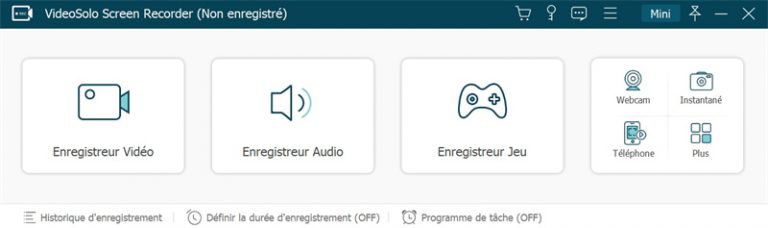
ETAPA 2.
Acesse o painel de “Lista de Tarefas”. Clique no botão “+” para adicionar uma nova tarefa e digite um nome para ela.
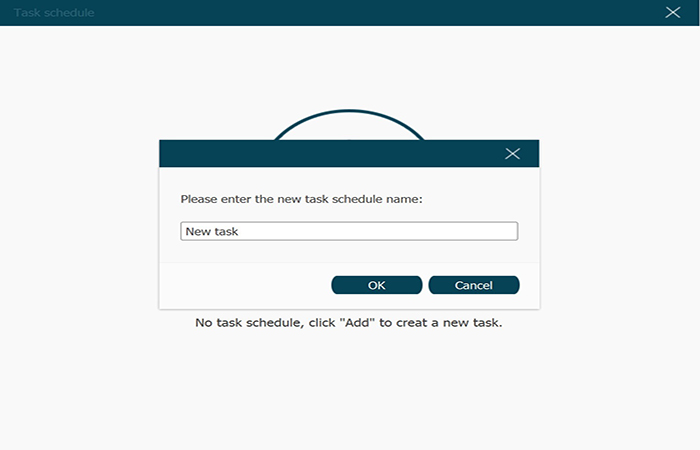
ETAPA 3.
Defina a hora de início e de término da tarefa de gravação.
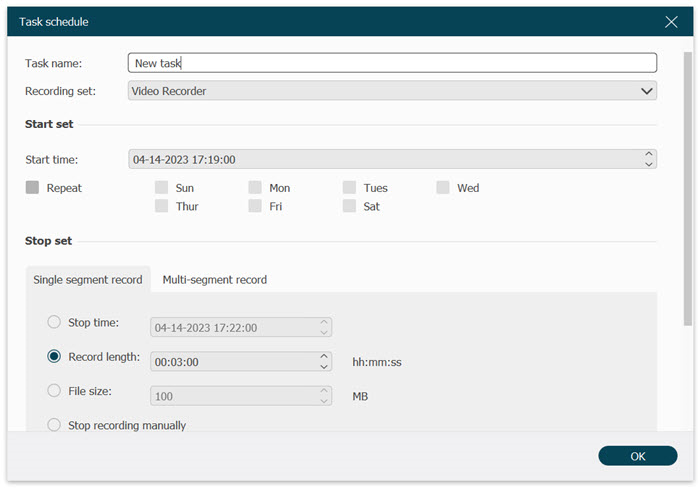
Para a hora de início: Defina a hora de início clicando com o botão esquerdo do mouse nos números de ano-mês-dia e hora:minuto:segundo. Ajuste-os digitando novos números diretamente ou clicando no ícone de cima para baixo. Se você precisar repetir a gravação, marque o ícone “Repetir”. Em seguida, “Segunda-feira”, “Terça-feira”, “Quarta-feira”, “Quinta-feira”, “Sexta-feira”, “Sábado” e “Domingo” erão selecionados automaticamente. Pode clicar em “✔️” para desmarcar.
Para a hora de término: Pode optar por definir a duração de gravação ou a hora de término para encerrar sua tarefa. Defina a duração de gravação digitando hora:minuto:segundo ou configure a hora de término da mesma forma que definiu a hora de início. Depois, marque a opção “Loop” e ajuste o número de repetições conforme necessário. A propósito, você também pode encerrar a gravação manualmente se tiver tempo.
Para as configurações de gravação: Pode selecionar o Gravador de vídeo, Gravador de áudio, Último gravador, etc.. Lembre-se de ajustar todas as configurações de gravação antes de criar a tarefa. A lista de tarefas iniciará a gravação conforme as configurações da gravação.
Neste ponto, criou com êxito uma lista de tarefas. A função executará a tarefa que agendou. Pode optar por excluir/parar/editar uma tarefa antes do início da tarefa de gravação. Baixe agora e experimente o VideoSolo Gravador de Tela!
Certifique-se de ter iniciado o computador e o VideoSolo Gravador de Tela antes do horário agendado. Caso contrário, o programa não consegue executar sua tarefa agendada.


